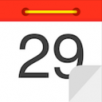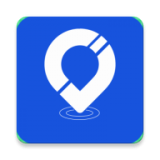win10如何禁用浏览器的弹出窗口拦截功能
在日常使用windows 10系统时,我们可能会遇到浏览器自动拦截某些网站弹出窗口的情况。虽然这一功能能够帮助我们减少不必要的广告干扰,但在一些需要正常访问弹出窗口的场景下,这项功能反而会给我们带来不便。本文将详细介绍如何在不同浏览器中关闭或调整弹出窗口拦截功能。
电脑浏览器取消拦截在哪里设置
在不同的浏览器中,取消拦截弹出窗口的设置位置可能有所不同。以下是一些常见浏览器的操作步骤:
1. internet explorer (ie)
由于internet explorer在windows 10中的使用率逐渐降低,这里仅提供简要说明:
- 打开ie浏览器。
- 点击右上角的齿轮图标进入“工具”菜单。
- 选择“internet选项”。
- 转到“隐私”标签页,在“弹出窗口阻止程序”区域取消选中相应的复选框。
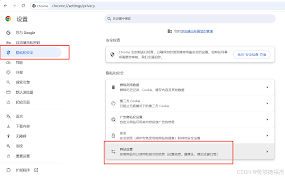
- 确认更改并关闭设置窗口。
2. microsoft edge
microsoft edge的设置方法如下:
- 打开edge浏览器。
- 点击右上角的三个水平点图标,打开“设置”菜单。
- 在左侧栏选择“隐私、搜索和服务”。
- 向下滚动至“允许的站点”部分,点击“管理网站设置”。
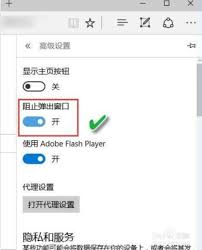
- 在新页面中找到“弹出窗口阻止程序”,点击它,并确保没有选中“阻止弹出窗口”。
3. google chrome
对于chrome浏览器,操作步骤如下:
- 打开chrome浏览器。
- 在地址栏输入“chrome://settings/content/popups”并回车。
- 在页面顶部查看“允许的站点”部分,确保没有阻止当前浏览的网站。
- 如果需要添加特定网站以允许其弹出窗口,可以点击“添加”按钮,并输入网址。
4. mozilla firefox
firefox的设置较为直观:
- 打开firefox浏览器。
- 在地址栏输入“about:preferencesprivacy”并按回车。
- 向下滚动至“权限”部分,找到“弹出窗口阻拦器”选项。
- 点击“例外”按钮,输入想要允许弹出窗口的网站地址。
通过上述步骤,您可以根据自己的需求调整浏览器的弹出窗口拦截设置,以便更顺畅地使用互联网服务。希望这些信息对您有所帮助!